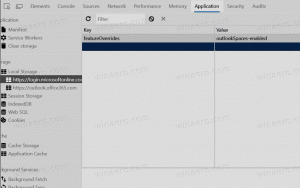Αναγκαστική απενεργοποίηση της προφύλαξης οθόνης στα Windows 10
Πώς να απενεργοποιήσετε αναγκαστικά την προφύλαξη οθόνης στα Windows 10
Οι προφυλάξεις οθόνης δημιουργήθηκαν για να σώσουν πολύ παλιές οθόνες CRT από ζημιές από προβλήματα όπως το κάψιμο της οθόνης. Αυτές τις μέρες, χρησιμοποιούνται κυρίως για την εξατομίκευση του υπολογιστή ή τη βελτίωση της ασφάλειάς του με πρόσθετη προστασία με κωδικό πρόσβασης. Όταν χρειάζεται, μπορείτε να αποτρέψετε τους χρήστες της συσκευής σας από τη χρήση προφύλαξης οθόνης απενεργοποιώντας αυτήν τη δυνατότητα στα Windows 10.
Πώς να αποκτήσετε πρόσβαση στις επιλογές προφύλαξης οθόνης στα Windows 10
Για να αποτρέψετε την πρόσβαση των χρηστών στις επιλογές της προφύλαξης οθόνης, μπορείτε είτε να εφαρμόσετε μια προσαρμογή στο μητρώο είτε να χρησιμοποιήσετε την Πολιτική ομάδας. Ας εξετάσουμε αυτές τις μεθόδους.
Για αναγκαστική απενεργοποίηση της προφύλαξης οθόνης στα Windows 10,
- Ανοιξε Επεξεργαστής Μητρώου.
- Μεταβείτε στο ακόλουθο κλειδί μητρώου:
HKEY_CURRENT_USER\SOFTWARE\Policies\Microsoft\Windows\Control Panel\Desktop.
Συμβουλή: Βλ πώς να μεταβείτε στο επιθυμητό κλειδί μητρώου με ένα κλικ. Εάν δεν έχετε τέτοιο κλειδί, τότε απλώς δημιουργήστε το. - Εδώ, δημιουργήστε μια νέα τιμή συμβολοσειράς (REG_SZ). ScreenSaveActive.
- Ορίστε τα δεδομένα τιμής του σε 0 για να απενεργοποιήσετε την προφύλαξη οθόνης.
- Για να ισχύσουν οι αλλαγές που έγιναν από το Registry tweak, πρέπει αποσύνδεση συνδεθείτε ξανά στο λογαριασμό χρήστη σας.
Τελείωσες!
Σημείωση: Για να αναιρέσετε την αλλαγή, αφαιρέστε το ScreenSaveActive τιμή, μετά αποσυνδεθείτε και συνδεθείτε ξανά στον λογαριασμό χρήστη σας στα Windows 10. Επίσης, τα δεδομένα τιμής 1 θα επιβάλλουν την ενεργοποίηση της προφύλαξης οθόνης για όλους τους χρήστες.
Για να εξοικονομήσετε χρόνο, μπορείτε
Κατεβάστε τα έτοιμα προς χρήση αρχεία μητρώου εδώ
Εάν χρησιμοποιείτε Windows 10 Pro, Enterprise ή Education έκδοση, μπορείτε να χρησιμοποιήσετε την εφαρμογή Local Group Policy Editor για να διαμορφώσετε τις επιλογές που αναφέρονται παραπάνω με ένα GUI.
Απενεργοποιήστε την προφύλαξη οθόνης χρησιμοποιώντας την πολιτική ομάδας
- Τύπος Νίκη + R πληκτρολογήστε μαζί στο πληκτρολόγιό σας και πληκτρολογήστε:
gpedit.msc
Πατήστε Enter.
- Στο πρόγραμμα επεξεργασίας πολιτικής ομάδας, μεταβείτε στο Διαμόρφωση χρήστη > Πρότυπα διαχείρισης > Πίνακας ελέγχου > Εξατομίκευση.
- Κάντε διπλό κλικ στην επιλογή πολιτικής Ενεργοποίηση προφύλαξης οθόνης.
- Στο επόμενο παράθυρο διαλόγου, επιλέξτε άτομα με ειδικές ανάγκες.
- Κάντε κλικ Ισχύουν και Εντάξει.
Τελείωσες!
Για να αναιρέσετε τις αλλαγές που κάνατε, απλώς ορίστε την αναφερόμενη πολιτική σε Δεν έχει ρυθμιστεί.
Αυτό είναι!
Σχετικά Άρθρα:
- Ορισμός φωτογραφιών ως προφύλαξης οθόνης στα Windows 10
- Δημιουργία συντόμευσης επιλογών προφύλαξης οθόνης στα Windows 10
- Αλλάξτε την περίοδο χάριτος του κωδικού πρόσβασης της προφύλαξης οθόνης στα Windows 10
- Προσαρμόστε τις προφυλάξεις οθόνης στα Windows 10 χρησιμοποιώντας μυστικές κρυφές επιλογές